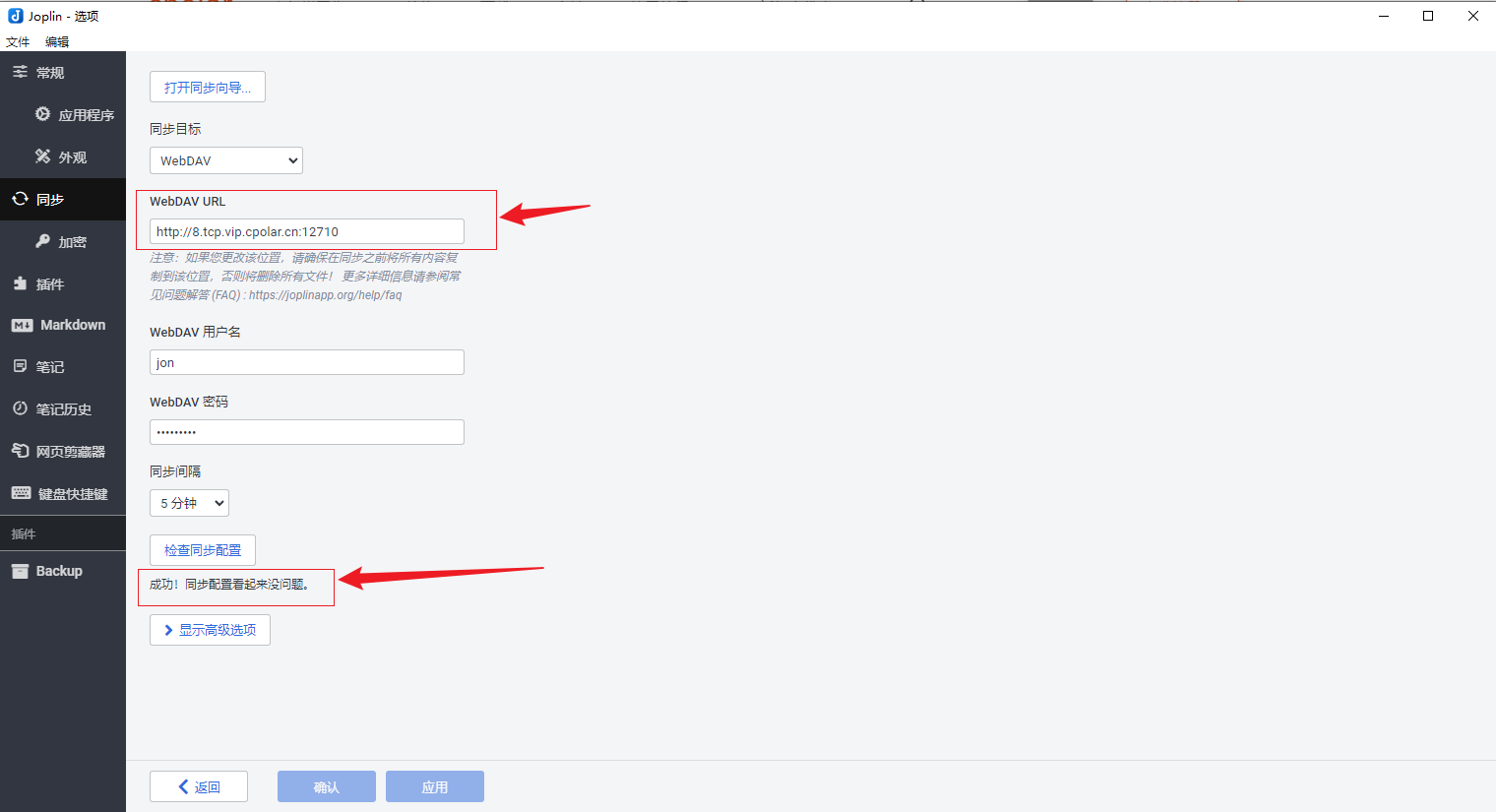1、用户
Linux是一个多用户多任务操作系统,任何一个要使用系统资源的用户,都必须首先向系统管理员申请一个账号,然后以这个账号的身份进入系统。
Linux系统支持多个用户在同一时间内登陆,不同用户可以执行不同的任务,并且互不影响,为了能够让用户更加合理、安全地使用系统资源,从而产生了一套用户管理功能
Linux下的用户管理分为两类——用户管理和用户组管理
1.1 用户类型
超级用户(root)
用户在系统上有完全权限:可以修改和删除任何文件;可以运行任何命令;可以取消任何进程。根用户负责增加和保留其他用户、配置硬件、添加系统软件。根用户可以在系统上的任何地方创建文件,通常使用/root作为主目录
普通用户
普通用户是使用系统的真实用户人群。普通用户通常把/bin/bash作为登录Shell 和 /home的子目录作为主目录。一般情况下,普通用户只在自己的主目录和系统范围内的临时目录里(如/tmp和/var/tmp)创建文件
系统用户
系统用户不代表人,而代表系统的组成部分,是用于服务,进程运行使用的用户。例如,处理电子邮件的进程经常以用户名mail来运行;运行Apache网络服务器的进程经常作为用户apache来运行。系统用户通常没有登录Shell,因为它们不代表实际登录的用户。同样,系统用户的主目录很少在/home中,而通常在属于相关应用的系统目录中
1.2 查看用户信息
(1)/etc/passwd 存储用户的关键信息
例如:查看用户的关键信息 cat /etc/passwd
第1行:超级用户的信息

倒数第二行:用户的信息

中间都是系统用户的信息
如果创建新用户,用户信息会放到末尾

每一行,代表一个用户,依次是:用户名:密码:用户id:用户组id : 注释:家目录:解释器shell
用户名:创建新用户的名称,后期登录时需要用到
密码:此密码位置一般都是X ,表示密码的占位
用户uid:用户的标志符。超级用户:uid= 0;普通用户: uid >=1000系统用户:uid < 1000
用户组id:该用户所属的主组id
注释:解释该用户是干什么用的
家目录:用户登录进去之后默认的位置
解释器shell:等待用户进入系统后,用户输入指令后,该解释器会收集用户输入的指令,传递给内核处理。如果解释器是/bin/bash表示用户可以登录到系统;/sbin/nologin表示该用户不能登录到系统
(2)/etc/group 存储用户组的关键信息
例如:查看用户组的关键信息 cat /etc/group

第一列表示用户组名
第二列为密码,与/etc/passwd类似,用x进行占位
第三列为用户组的唯一标识GID
第四列表示组成元
(3)/etc/shadow 存储用户的密码信息
1.3 用户管理
每个用户账号都拥有一个唯一的用户名和id,用户名不能重复
用户在登录时键入正确的用户名和密码后,就能够进入系统和自己的主目录。
要想实现用户账号的管理,要完成的工作主要有如下几个方面:
用户账号的管理,如:添加用户、删除用户、修改用户以及修改密码
用户组的管理,如:添加、删除、修改
1.1.1 添加用户
(1)如果首先切换到超级管理员root用户,需要先给root设置密码

(2) 添加用户
①方法一:adduser 用户名

②方法二:使用useradd
-m:自动创建用户家目录 并将-m中的文件复制到家目录中
-s:指定用户登录后所使用的的shell
补充还有其他选项:
-g :指定用户的主组,值可以用户组的id.也可以是组名,默认就是与自己的用户id同名
-G:表示指定用户的附加组,选项可以是用户组的id,也可以是组名,默认没有
-u:uid用户的id,系统默认会从1000之后,按顺序分配,如果不想使用系统分配的,可以通过该选项自定义,注意:超级管理员的用户id固定是0
-c:comment 添加注释
![]()
补充:
超级管理员root切换到普通用户,不需要密码,而普通用户切换到超级管理员或其他用户都需要密码,如果用户没有设置密码,则不能切换

如果普通用户想要查看用户的密码信息,会提示权限不够,需要切换到超级管理员查看

查看的密码是密文,是为了保密

1.1.2 更新密码
语法:passwd 用户名 -选项
-l:锁定密码,用户不能更改密码
-u:密码解锁
-d:删除密码
root用户可以给其他用户设置密码,普通用户只能给自己设置密码,设置完密码后,可以通过/etc/shadow文件查看
由!变成字符串,代表密码设置成功,用户可以使用修改后的密码登录

1.1.3 修改用户 usermod
-l:修改用户名
-c:修改备注
-d:修改用户的家目录
-s:修改用户登入后使用的shell
-m:自动修改home下的用户主目录的目录名,一般与-d配合使用
![]()
zhangsan被切换过了,需要退出进程,才能修改
1.1.4 删除用户
语法:userdel 用户名 -选项
-r 删除用户及家目录
注意:如果不带-r选项,用户的家目录不会被删除

1.4 用户组管理
Linux下的用户组主要分为两类:
基本组 ( 私有组 ) :建立账户时,若没有指定账户所属的组,系统会建立一个和用户名相同的组,这个组就是基本组
附加组 ( 公有组 ) :可以容纳多个用户,组中的用户都具有组所拥有的权利
在Linux中,一个组不能属于另一个组,即Linux里不允许嵌套组的存在
1.4.1 用户组gid
gid:用户所在基本组的标识,是一个数值,用它来区分不同的组,相同的组具有相同的gid

id -u lm (查看lm的用户id)
id -g lm (查看lm的用户组id)
id lm (查看lm的所有信息)
1.4.2 新增用户组
语法:groupadd 新增的用户组名

1.4.3 删除用户组
语法:groupdel 用户组名
只能删除不存在用户的用户组
删除后可以打开/etc/group进行验证

如果要删除的用户组里有人,不能删除
1.4.4 修改用户组
语法:groupmod -g 新的用户组id -n 新的用户组名 用户组名
-g:表示自己设定一个新的用户组id
-n:表示设置新的用户组名

2、文件权限管理
2.1 权限介绍
在linux中分别有读、写和执行的权限
读权限:
对于文件夹而言,读权限影响用户是否能够列出目录结构
对于文件而言,读权限影响用户是否可以查看文件内容
写权限:
对文件夹而言,写权限影响用户是否可以在文件夹下“创建/删除/复制到/移动到”文档
对于文件而言,写权限影响用户是否可以编辑文件内容
执行权限:
对于文件夹而言,执行权限影响对应的用户是否可以在文件夹内执行指令
一般都是对于文件而言,特别脚本文件
对于文件而言,执行权限影响文件是否可以运行
2.2 身份介绍
Owner身份(文件所有者,默认为文档的创建者)
由于Linux是多用户、多任务的操作系统,因此可能常常有多人同时在某台主机上工作,但每个人均可在主机上设置文件的权限,让其成为个人的“私密文件”,即个人所有者。因为设置了适当的文件权限,除本人(文件所有者)之外的用户无法查看文件内容
Group身份(与文件所有者同组的用户)
与文件所有者同组最有用的功能就体现在多个团队在同一台主机上开发资源的时候
在Linux中,每个账户支持多个用户组。如:用户a1、b1即可属于A用户组,也能属于B用户组【主组和附加组】
Others身份(其他人,相对于所有者与同组用户)
这个是个相对概念。打个比方:大明、二明、小明一家三兄弟住在一间房,房产证上的登记者是大明(owner所有者),那么,大明一家就是一个用户组,这个组有大明、二明、小明三个成员;另外有个人叫张三,和他们三没有关系,那么这个张三就是其他人(others)了。
同时,大明、二明、小明有各自的房间,三者虽然能自由进出各自的房间,但是小明不能让大明看到自己的情书、日记等,这就是文件所有者(用户)的意义
Root用户(超级用户)
在Linux中,还有一个神一样存在的用户,这就是root用户,因为在所有用户中它拥有最大的权限 ,所以管理着普通用户。因此以后在设置文档的权限的时候不必考虑root用户
2.3 Linux权限查看
要设置权限,就需要知道文件的一些基本属性和权限的分配规则。在Linux中,ls命令常用来查看文档的属性,用于显示文件的文件名和相关属性

圈出的是文档权限属性信息,一共有10位,权限具体分配如下:

十位字符补充:
第1位----文档类型,在linux中一共有7种文件类型
| 文件类型 | 解释说明 |
| - | 除去其他六种类型文件的普通文件 |
| d | 目录 |
| b | 块设备文件,可随机存取装置 |
| c | 字符设备文件,键盘、鼠标等一次性读取装置 |
| i | 符号链接文件,指向另一文件(link file) |
| p | 命名管道文件(piep) |
| s | 套接字文件(socket) |
后面的9位,是权限位。每三位为一组,都是[r]、[w]、[x]三个参数的组合,其中[r]代表的是读权限(read),[w]代表的是写权限(write),[x]代表的是执行权限(execute),且三个权限位的位置在文件或目录中是不变的。若是没有权限,则用“ - ”表示。其中:
第2-4位,表示文档所有者(Owner)的权限情况
第5-7位,表示与文档所有者同一个组(Group)的用户的权限情况
第8-10位,表示除了上面2种用户之外的其他用户(Others)的权限情况
2.4 权限设置
语法:chomd [选项] 权限模式 文档
选项 :
-R:表示递归设置权限(当文档类型为文件夹的时候)
权限模式:就是该文档需要这是的权限信息
文档:可以是文件夹,也可以是文件,可以是相对路径,也可以是绝对路径
注意:如果想要给文档设置权限,操作者要么是root用户,要么是文档所有者

注意:设置多个身份的权限时候,每个身份之间需要通过英文逗号分开
例如:给a.txt设置权限,要求所有者拥有全部的权限,同组用户拥有读和写权限,其他用户只读权限
方法一:

方法二:

2.5 权限数字形式
没有任何权限:- 0
读:r 4
写:w 2
执行:x 1

不能读、可写是病态的
2.6 属主与属组
属主:所属的用户(文件的主人),文档所有者
属组:文档所有者所属的用户组(同组用户的组名称)

第三列:所属用户,属主
第四列:所属用户组,属组
这两项信息在文档创建的时候会使用创建者的信息(用户名、用户所属的主组名称)。
之所以需要设置这个:如果有时候去删除某个用户,则该用户对应的文档的属主和属组信息就需要去修改(类似离职之前的工作交接)
2.7 chown 修改文档的所属用户
语法:chown -R 新的用户名 文档路径
注意:修改人必须是root,其他人无权修改
2.8 chgrp、chown 修改文档的所属组用户组
方法一:
语法:chgrp -R 新的用户组姓名 文档路径
方法二:
语法:chown -R 新的用户名:新的所属组名 文档路径
如果只修改用户名:chown -R 新的用户名 文档路径
如果只修改所属组:chown -R :新的所属组名 文档路径